Adobe Photoshop壓導入圖片的方法教程
時間:2023-01-17 14:13:37作者:極光下載站人氣:315
PS的全稱是Adobe
photoshop,這是一款非常專業的圖片后期處理軟件,在全世界的各個角落都有人在使用該軟件,在其中我們可以對圖片進行各種想要的專業化編輯處理。比如我們可以對圖片進行裁剪,進行摳圖,進行換色調色,就像修復,添加文字,設置濾鏡,壓縮大小,設計3D效果等等。在正式進行圖片的編輯處理之前,我們需要先將圖片進行導入。那小伙伴們知道Adobe
Photoshop中如何導入圖片嗎,其實導入方法是非常簡單的。我們可以通過多種方法進行導入,比如我們可以通過Ctrl+O快捷鍵導入,我們也可以通過直接拖入的方法進行導入等等。接下來,小編就倆和小伙伴們分享具體的操作步驟了,有需要或者是感興趣的小伙伴們快來一起往下看看吧!
操作步驟
第一步:雙擊打開Adobe Photoshop進入主頁;
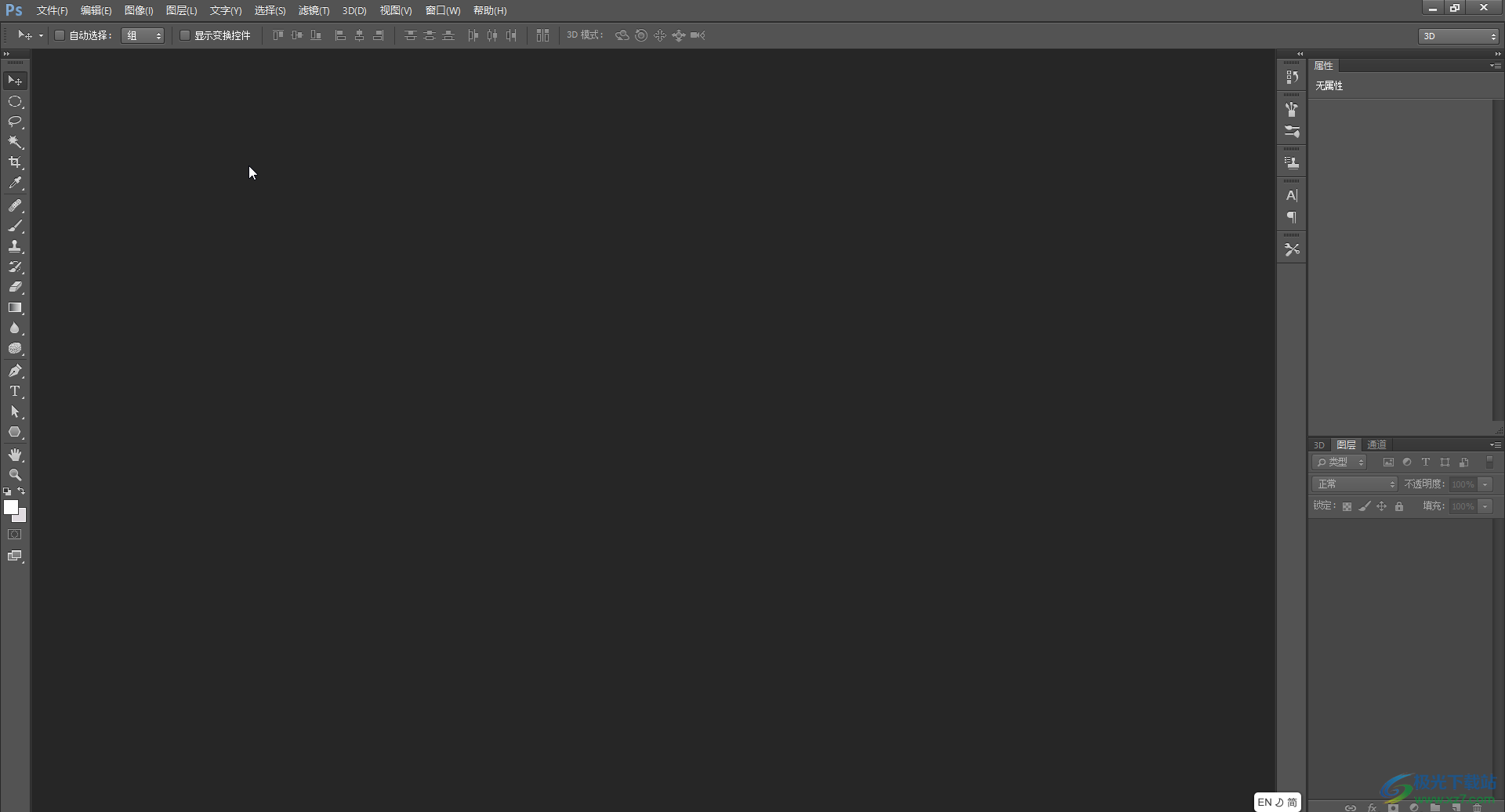
第二步:方法1.按下鍵盤上的Ctrl+O鍵,或者點擊“文件”選項卡后點擊“打開”按鈕;
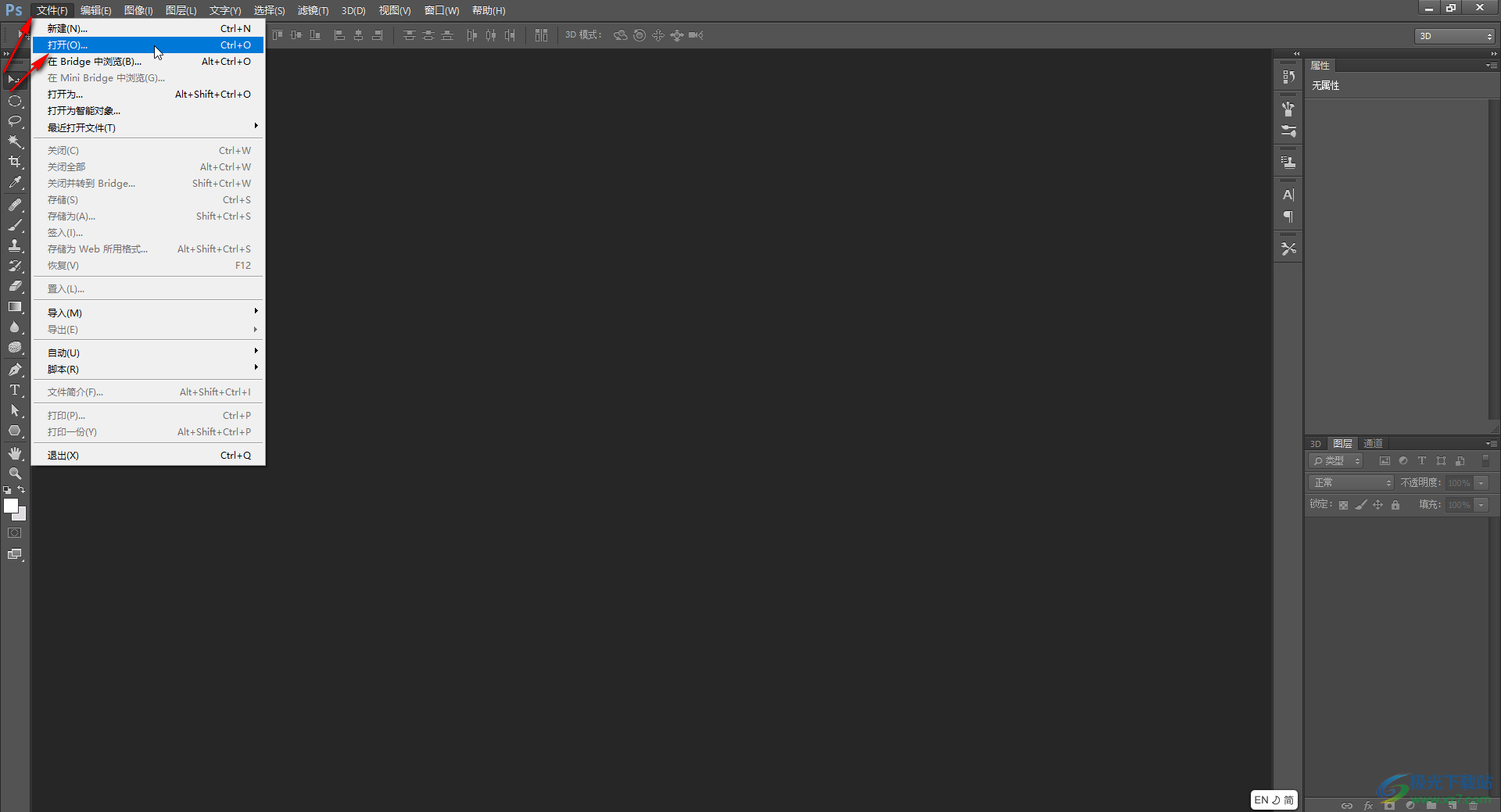
第三步:在“打開”窗口瀏覽找到想要導入的圖片后,雙開一下可以導入,也可以點擊選中圖片后點擊“打開”按鈕進行導入;
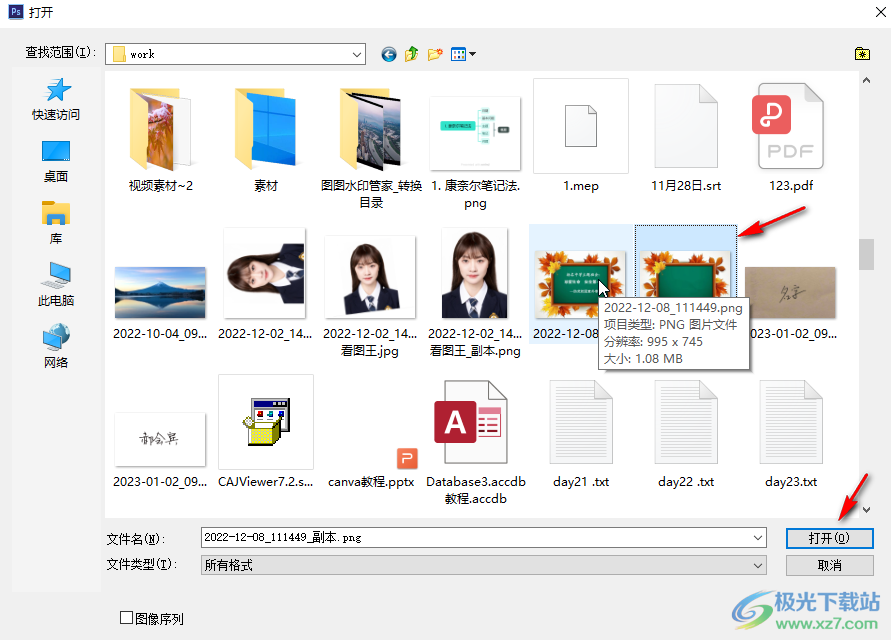
第四步:成功導入圖片后可以使用界面左側和上方的各種功能進行編輯處理;
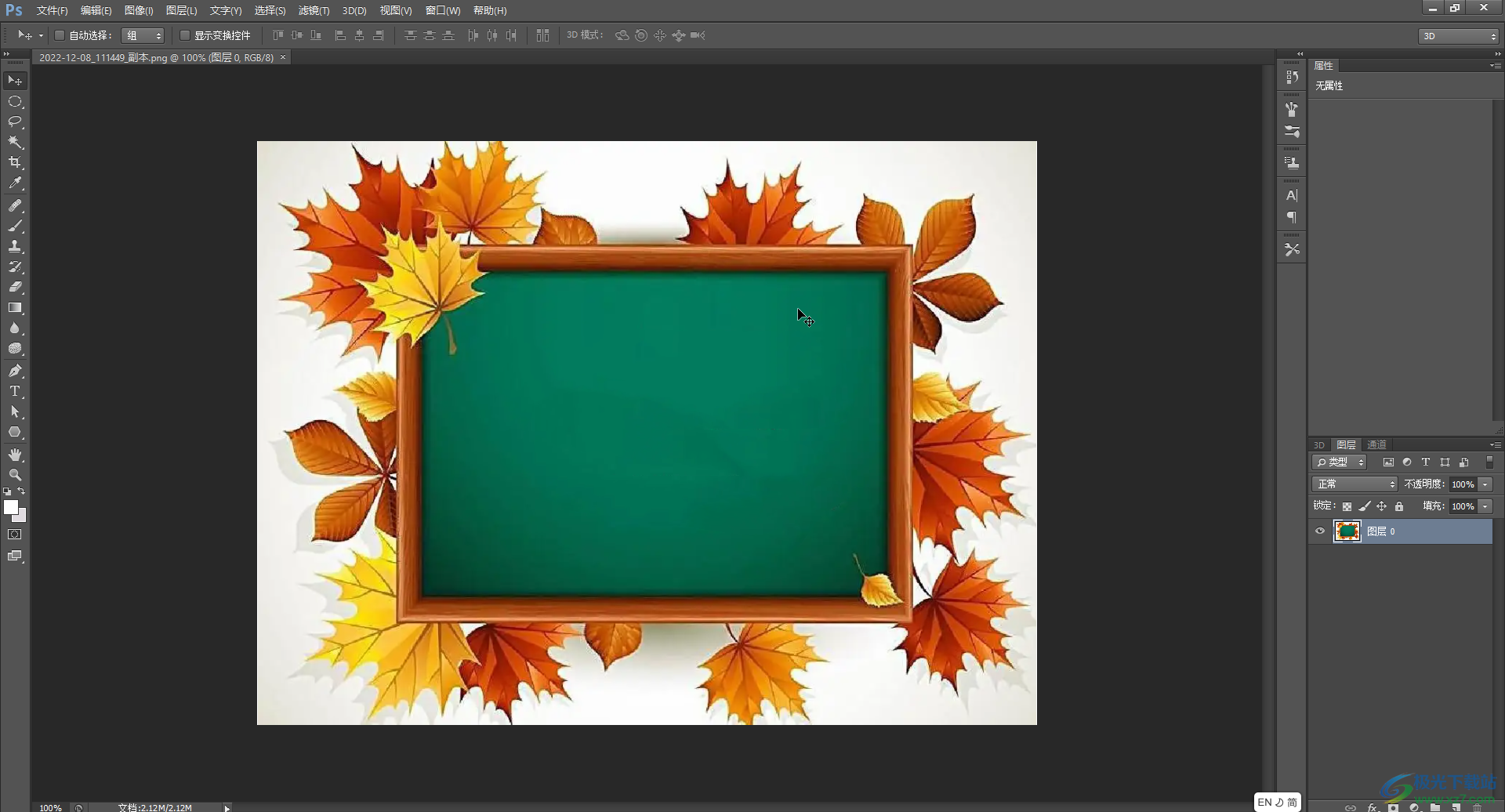
第五步:方法2.同時打開PS和圖片存儲的位置,然后將圖片拖動到PS的界面中,看到出現“復制”字樣時釋放鼠標;
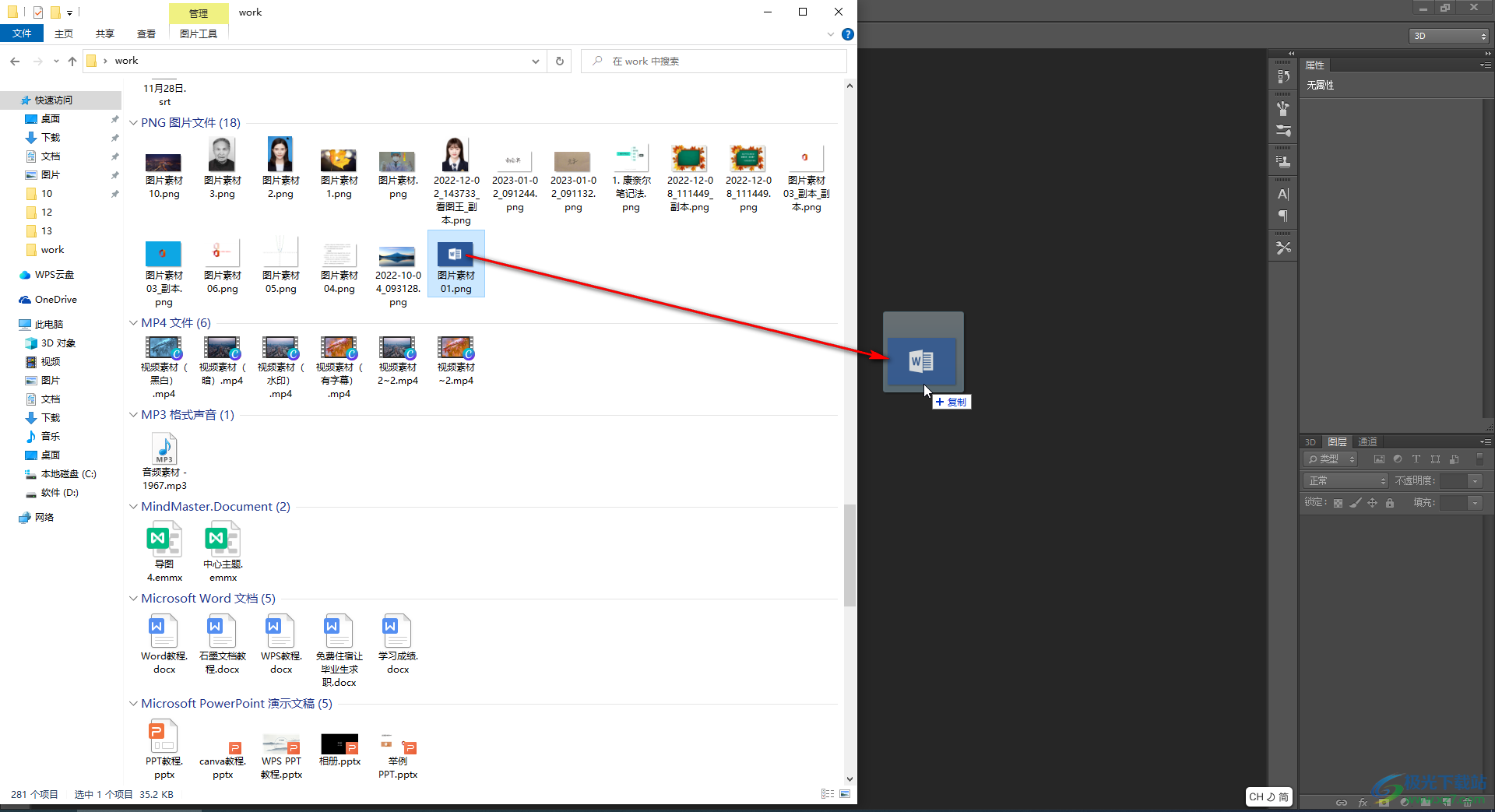
第六步:也可以輕松導入需要處理的圖片;
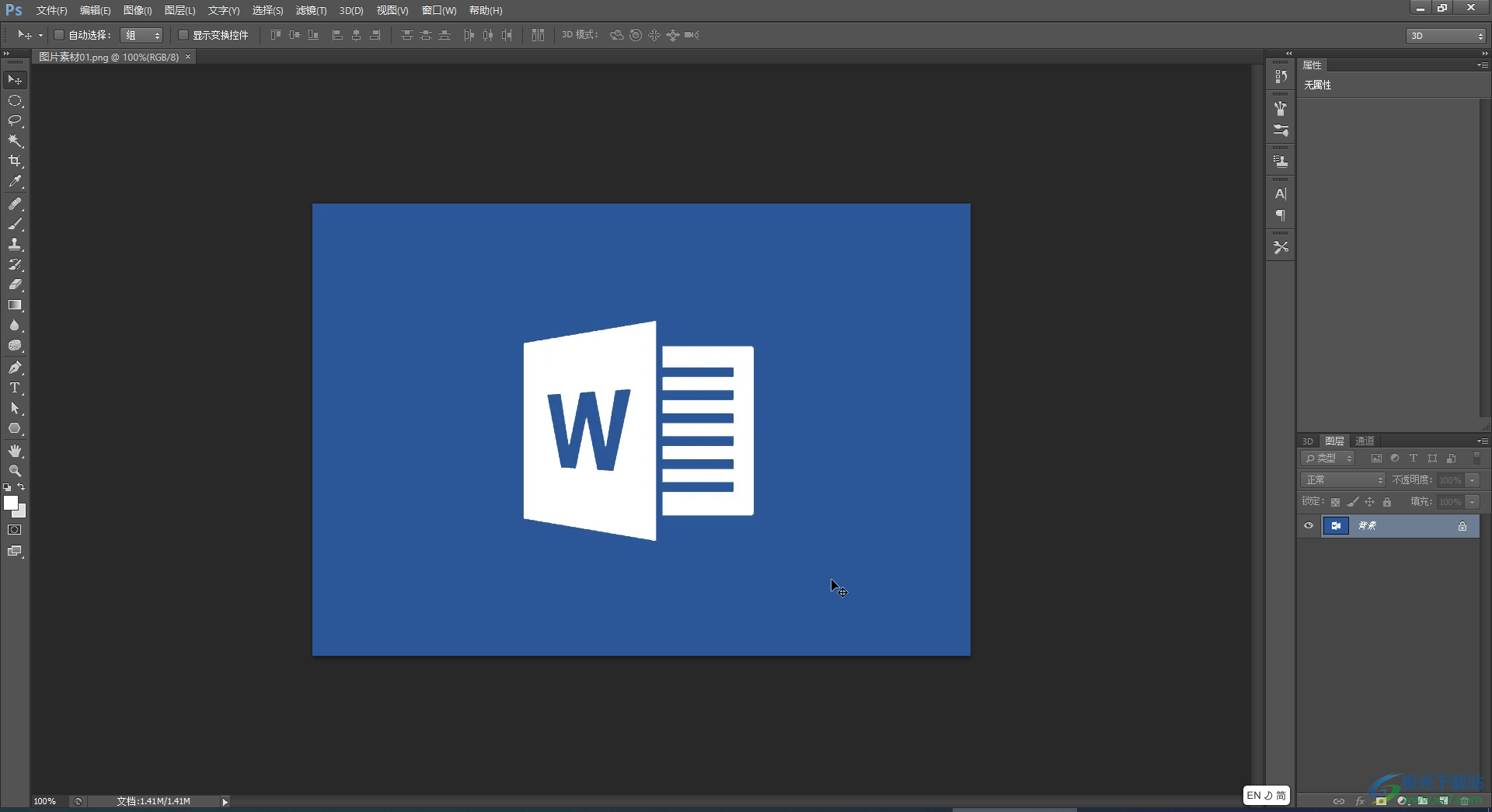
第七步:完成圖片的編輯后,按下Ctrl+shift+S鍵,或者點擊“文件”選項卡后點擊“存儲為”按鈕可以將圖片進行保存導出。
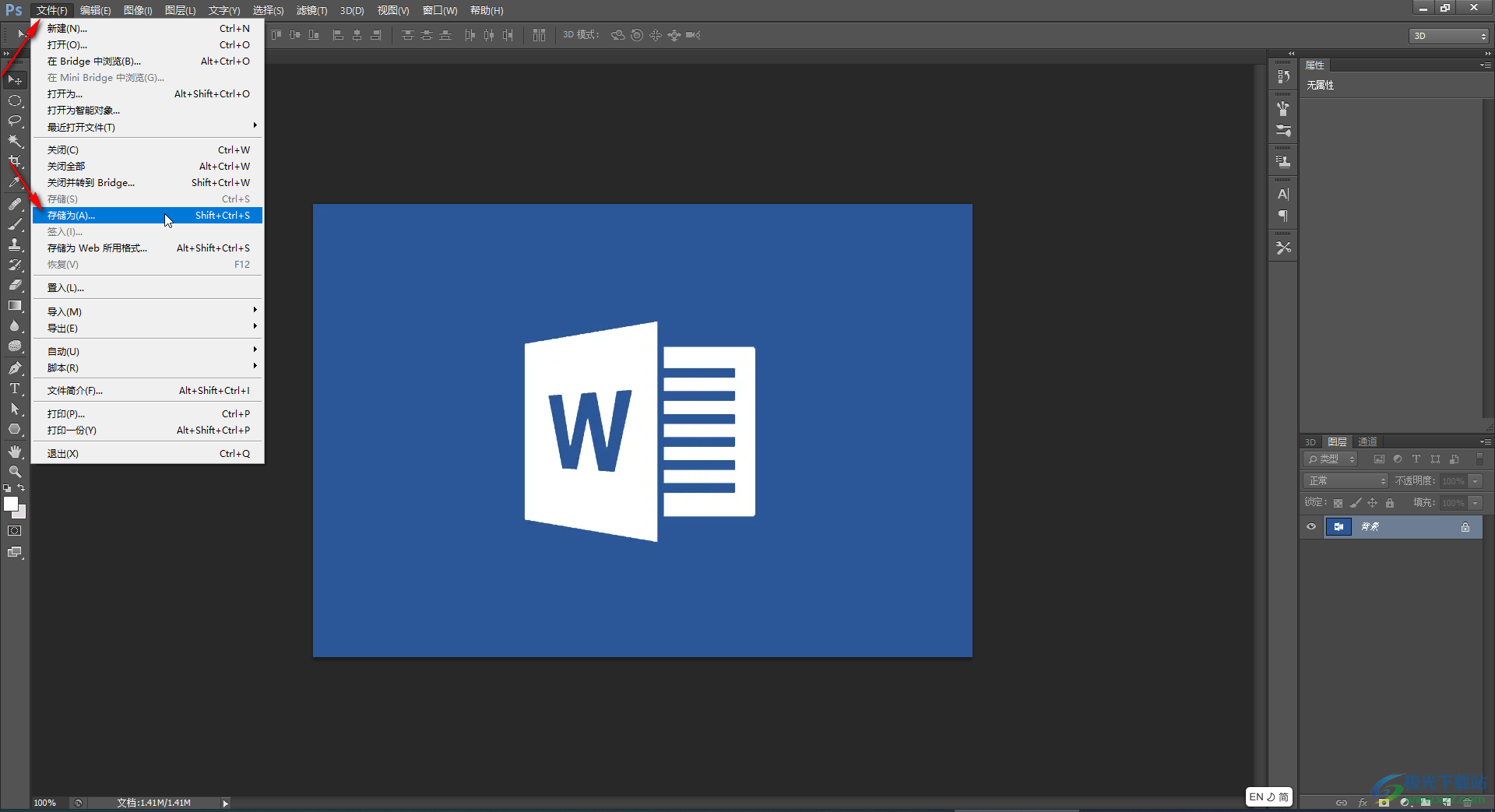
以上就是Adobe Photoshop中導入圖片的方法教程的全部內容了。在保存圖片時,我們可以設置想要的保存位置,圖片名稱,選擇圖片格式,然后點擊“保存”按鈕,接著在打開的窗口中可以根據自己的實際需要選擇是否壓縮圖片,然后點擊“確定”按鈕就可以成功保存圖片了。

大小:209.50 MB版本:32/64位 完整版環境:WinXP, Win7, Win10
- 進入下載
相關推薦
相關下載
熱門閱覽
- 1百度網盤分享密碼暴力破解方法,怎么破解百度網盤加密鏈接
- 2keyshot6破解安裝步驟-keyshot6破解安裝教程
- 3apktool手機版使用教程-apktool使用方法
- 4mac版steam怎么設置中文 steam mac版設置中文教程
- 5抖音推薦怎么設置頁面?抖音推薦界面重新設置教程
- 6電腦怎么開啟VT 如何開啟VT的詳細教程!
- 7掌上英雄聯盟怎么注銷賬號?掌上英雄聯盟怎么退出登錄
- 8rar文件怎么打開?如何打開rar格式文件
- 9掌上wegame怎么查別人戰績?掌上wegame怎么看別人英雄聯盟戰績
- 10qq郵箱格式怎么寫?qq郵箱格式是什么樣的以及注冊英文郵箱的方法
- 11怎么安裝會聲會影x7?會聲會影x7安裝教程
- 12Word文檔中輕松實現兩行對齊?word文檔兩行文字怎么對齊?
網友評論